Neuvoja Yoga Search Extension Poisto (Uninstall Yoga Search Extension)
Yoga Search Extension on mahdollisesti ei-toivotut ohjelma, joka on korvannut surullisen EZSearch laajennus, joka oli ilmoittanut tutkimusryhmämme aikaisemmin. Molemmat laajennukset toimivat täsmälleen samalla tavalla, mutta heillä on ainutlaatuinen Tunnukset, joka voi estää anti-malware ohjelmisto onnistuneesti poistaa uusi versio.
Poistaa nämä laajennukset on ehdottoman välttämätöntä, koska he olivat luonut jotta altistaa sinut epäluotettava hakutyökalu ja esitellä sponsoroituja sisältöä, joka voisi olla ilkeä. Päälle, että laajennus on asennettu ilman käyttäjän lupaa, ja tämä on paras todiste siitä, että se on epäluotettava. Jos haluat oppia miten poistaa Yoga Search Extension, tai olet utelias oppia, miten tämä uhka toimii, sinun täytyy jatkaa lukemista.
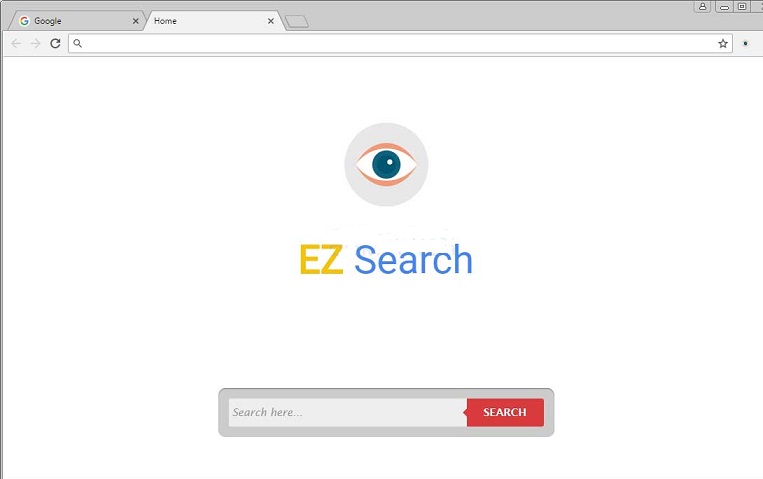
Imuroi poistotyökalupoistaa Yoga Search Extension
Oletko perehtynyt EZ Search kaappaaja? Jos Yoga Search Extension oli asennettu, saatat ajatella, että selaimen kaappaaja nimeltään ”EZ Search” on vioittunut Google Chrome selaimen. Tilanne on hieman hankalampaa kuin, että. Kun laajennus on ladattu, ja se on todennäköisesti ladattu hiljaa kautta haittaohjelmia niput tai harhaanjohtavia pop-up – se luo linkin nimeltään ”Google Chrome.lnk – ” työpöydällä. Tiedoston nimi ja kuvake, joka edustaa sen on tarkoitus huijata luulemaan, että olet avaamisesta Google Chrome. Tietenkin, jos huomaat, että oikotie tästä selain on luotu ilman lupaa, et voi ymmärtää se ja poista pikakuvake heti. Se on melko helppo selvittää, mitkä pikakuvake on laillista ja mikä ei. Kaikki mitä sinun tarvitsee tehdä on napsauta kuvaketta hiiren kakkospainikkeella, valitse ”Ominaisuudet”, klikkaa ”Oikotie” välilehti ja tarkista Kohde. Jos se lukee ”C:Program Files (x86)GoogleChromeApplicationchrome.exe” –load-tiedostotunnistetta=”%UserProfile%AppDataLocalGoogleChromeUser DataExtensions ikmapcaeknfgfmjlibnhcbchfablckbpa” tai jotain tämän kaltaista, ei ole epäilystäkään, että sinun täytyy poistaa Yoga Search Extension.
EZ Search kaappaaja ei ole luotettava hakukone. Jos voit käyttää sitä surffata internetissä, sinut ohjataan Yahoo Search, mutta se ei ole hyvä asia, huolimatta siitä, että Yahoo Search pidetään hyvämaineinen ja luotettava hakukone. Yoga Search Extension käyttää tätä hakua työkalu varmistaa, että olet vuorovaikutuksessa tuloksia, jotka näkyvät kun kirjoitat hakusanat. Nämä tulokset voivat sisältää haitallisia linkkejä ja ärsyttäviä mainoksia, joka on miksi sinun pitäisi vuorovaikutuksessa heidän kanssaan. Jos sinulla on, sinun täytyy miettiä, jos et olisi voinut tehdä jotain riskialtista. Esimerkiksi, jos olet ladannut tiedostoja, sinun täytyy ajaa koko järjestelmätarkistus tarkistaa, jos sinun täytyy poistaa Yoga Search Extension.
Miten poistaa Yoga Search Extension?
Alla oleva opas saattaa tuntua varsin laaja, mutta sinun täytyy lopettaa Yoga Search Extension ja EZ Search kaappaaja ilman epäröintiä. Kuten näette, manuaalinen poisto on mahdollista, ja olemme varmoja, että monet käyttäjät voivat poistaa tämän ei-toivotut ohjelmat manuaalisesti. Se ei tarkoita, että tämä on ainoa vaihtoehto. Itse asiassa, se on paljon parempi käyttää anti-malware ohjelma? Miksi. Ensinnäkin, se voi poistaa Yoga Search Extension automaattisesti. Toiseksi, se voi automaattisesti poistaa muita olemassa olevia uhkia. Kolmanneksi, se voi varmistaa, suojaus, joka olet, tietenkin, tarvitset, jos et halua kohdata muita uhkia tulevaisuudessa. Kumpi vaihtoehto valitset, toivomme, että olet onnistunut, ja jos kysyttävää näkyviin, älä epäröi lisää ne kommentit osiossa.
Opi Yoga Search Extension poistaminen tietokoneesta
- Askel 1. Miten poistaa Yoga Search Extension alkaen Windows?
- Askel 2. Miten poistaa Yoga Search Extension selaimissa?
- Askel 3. Kuinka palauttaa www-selaimella?
Askel 1. Miten poistaa Yoga Search Extension alkaen Windows?
a) Poista Yoga Search Extension liittyvät sovelluksen Windows XP
- Napsauta Käynnistä
- Valitse Ohjauspaneeli

- Valitse Lisää tai poista ohjelmia

- Klikkaa Yoga Search Extension liittyvien ohjelmistojen

- Valitse Poista
b) Poista Yoga Search Extension liittyvän ohjelman Windows 7 ja Vista
- Avaa Käynnistä-valikko
- Valitse Ohjauspaneeli

- Siirry Poista ohjelma

- Valitse Yoga Search Extension liittyvä sovellus
- Klikkaa Uninstall

c) Poista Yoga Search Extension liittyvät sovelluksen Windows 8
- Paina Win+C, avaa Charmia baari

- Valitse Asetukset ja auki Hallita Laudoittaa

- Valitse Poista ohjelman asennus

- Valitse Yoga Search Extension liittyvä ohjelma
- Klikkaa Uninstall

d) Poista Yoga Search Extension alkaen Mac OS X järjestelmä
- Valitse ohjelmat Siirry-valikosta.

- Sovellus, sinun täytyy löytää kaikki epäilyttävät ohjelmat, mukaan lukien Yoga Search Extension. Oikea-klikkaa niitä ja valitse Siirrä Roskakoriin. Voit myös vetämällä ne Roskakoriin kuvaketta Telakka.

Askel 2. Miten poistaa Yoga Search Extension selaimissa?
a) Poistaa Yoga Search Extension Internet Explorer
- Avaa selain ja paina Alt + X
- Valitse Lisäosien hallinta

- Valitse Työkalurivit ja laajennukset
- Poista tarpeettomat laajennukset

- Siirry hakupalvelut
- Poistaa Yoga Search Extension ja valitse uusi moottori

- Paina Alt + x uudelleen ja valitse Internet-asetukset

- Yleiset-välilehdessä kotisivun vaihtaminen

- Tallenna tehdyt muutokset valitsemalla OK
b) Poistaa Yoga Search Extension Mozilla Firefox
- Avaa Mozilla ja valitsemalla valikosta
- Valitse lisäosat ja siirrä laajennukset

- Valita ja poistaa ei-toivotut laajennuksia

- Valitse-valikosta ja valitse Valinnat

- Yleiset-välilehdessä Vaihda Kotisivu

- Sisu jotta etsiä kaistale ja poistaa Yoga Search Extension

- Valitse uusi oletushakupalvelua
c) Yoga Search Extension poistaminen Google Chrome
- Käynnistää Google Chrome ja avaa valikko
- Valitse Lisää työkalut ja Siirry Extensions

- Lopettaa ei-toivotun selaimen laajennukset

- Siirry asetukset (alle laajennukset)

- Valitse Aseta sivun On käynnistys-kohdan

- Korvaa kotisivusi sivulla
- Siirry Haku osiosta ja valitse hallinnoi hakukoneita

- Lopettaa Yoga Search Extension ja valitse uusi palveluntarjoaja
d) Yoga Search Extension poistaminen Edge
- Käynnistä Microsoft Edge ja valitse Lisää (kolme pistettä on näytön oikeassa yläkulmassa).

- Asetukset → valitseminen tyhjentää (sijaitsee alle avoin jyrsiminen aineisto etuosto-oikeus)

- Valitse kaikki haluat päästä eroon ja paina Tyhjennä.

- Napsauta Käynnistä-painiketta ja valitse Tehtävienhallinta.

- Etsi Microsoft Edge prosessit-välilehdessä.
- Napsauta sitä hiiren kakkospainikkeella ja valitse Siirry tiedot.

- Etsi kaikki Microsoft Edge liittyviä merkintöjä, napsauta niitä hiiren kakkospainikkeella ja valitse Lopeta tehtävä.

Askel 3. Kuinka palauttaa www-selaimella?
a) Palauta Internet Explorer
- Avaa selain ja napsauta rataskuvaketta
- Valitse Internet-asetukset

- Siirry Lisäasetukset-välilehti ja valitse Palauta

- Ota käyttöön Poista henkilökohtaiset asetukset
- Valitse Palauta

- Käynnistä Internet Explorer
b) Palauta Mozilla Firefox
- Käynnistä Mozilla ja avaa valikko
- Valitse Ohje (kysymysmerkki)

- Valitse tietoja vianmäärityksestä

- Klikkaa Päivitä Firefox-painiketta

- Valitsemalla Päivitä Firefox
c) Palauta Google Chrome
- Avaa Chrome ja valitse valikosta

- Valitse asetukset ja valitse Näytä Lisäasetukset

- Klikkaa palautusasetukset

- Valitse Reset
d) Palauta Safari
- Safari selaimeen
- Napsauta Safari asetukset (oikeassa yläkulmassa)
- Valitse Nollaa Safari...

- Dialogi avulla ennalta valitut kohteet jälkisäädös isäukko-jalkeilla
- Varmista, että haluat poistaa kaikki kohteet valitaan

- Napsauta nollaa
- Safari käynnistyy automaattisesti
* SpyHunter skanneri, tällä sivustolla on tarkoitettu käytettäväksi vain detection Tool-työkalun. Lisätietoja SpyHunter. Poisto-toiminnon käyttämiseksi sinun ostaa täyden version SpyHunter. Jos haluat poistaa SpyHunter, klikkaa tästä.

